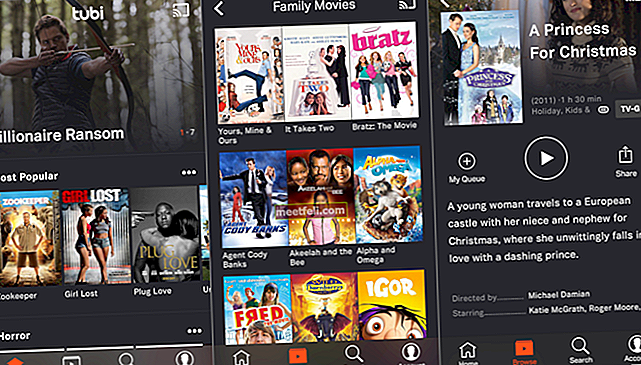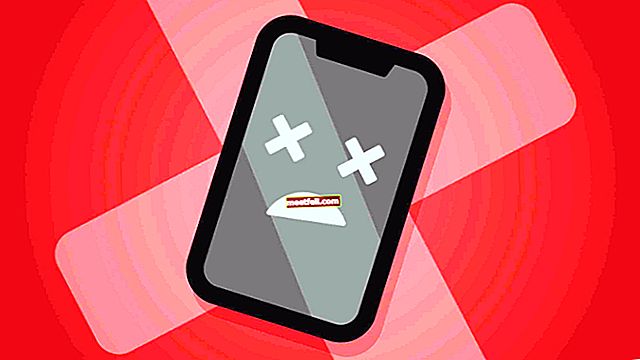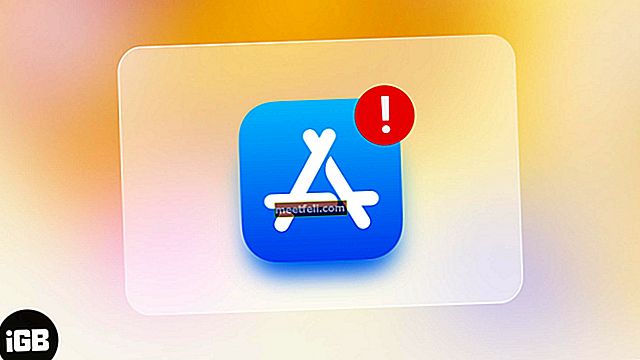Galaxy S5'inizin deposunda depolanan müzikleri, zil seslerini, resimleri, videoları ve dosyaları yedeklemek yeterli değildir. Bunları bilgisayarınızda veya microSD kartta yedekleyebilirsiniz . Samsung Galaxy S5'teki dosyaları yedeklemek için yapmanız gereken tek şey, aşağıda anlatacağım bazı kolay adımları takip etmektir.
Ayrıca Bkz. - Samsung Galaxy S5'te Nasıl Kişiler
Samsung Galaxy S5 üzerinde Adımlar Yedekleme Dosyaları

Samsung Galaxy S5'teki Yedekleme Dosyaları
1. Samsung Galaxy S5 Dosyalarını SD karta yedekleyin
Telefonunuza takılı geniş bir SD kart kullanıyorsanız , Samsung Galaxy S5 cihazınızdaki dosyaları yedeklemek için telefonunuzu bilgisayarınıza bağlamanıza gerek yoktur. Aşağıdaki adımları uygulamanız yeterlidir:
> SD kartı telefonunuza takın.
> Ana ekrandan Uygulamalar'a dokunun.
> Dosyalarım'a veya bir Dosya Gezgini'ne dokunun.
> Ekranı 'Yerel depolama' bölümüne kaydırın ve orada Aygıt Deposunu göreceksiniz. Ona dokunun.
> Sağ üst köşede Menü simgesini göreceksiniz. Açılır menüyü genişletmek için simgeye basın.
> Seç'e dokunun.
> Şimdi yedeklemek istediğiniz dosyaları veya klasörleri bulun. Resimler ve videolar genellikle DCIM klasörüne kaydedilir.
> Yedeklemek istediğiniz klasörlerin ve dosyaların solundaki onay kutusunu işaretleyin.
> Menü simgesine tekrar dokunun ve ardından Kopyala öğesini seçin.
> SD karta dokunun.
> Kopyalanan dosyaları SD karta yapıştırmak istediğiniz istenen klasöre dokunun ve Buraya Yapıştır'a dokunun.
Ayrıca bkz.Samsung Galaxy S5 Fabrika Ayarlarına Sıfırlama
2. Samsung Galaxy S5 dosyalarını bir PC kullanarak yedekleyin
> USB kablosunu kullanarak telefonunuzu bilgisayarınıza bağlayın.
> Medya cihazı olarak bağlandı seçeneğine dokunun.
> Medya Cihazı (MTP) onay kutusunu işaretleyin.
> Bilgisayarınızda bir pencere açılacaktır. Dosyaları görüntülemek için Cihazı aç seçeneğine tıklayın.
> Bilgisayarınız iki depolama aygıtını, Kart ve Telefonu algılayacaktır. Kart, microSD kart anlamına gelir ve Telefon, telefonunuzun dahili belleğini ifade eder. İkincisi, yedeklemek istediğiniz dosyaları bulacaksınız. Basitçe bunları bilgisayarınıza kopyalayabilirsiniz.
> Yedeklemek istediğiniz dosyaları kopyalayın ve bilgisayarınıza yapıştırın.
> İşiniz bittiğinde telefonun bilgisayarla olan bağlantısını güvenli bir şekilde kesin.
3. Samsung Galaxy S5 dosyalarını Mac kullanarak yedekleyin
Galaxy S5'te veri yedeklemenin başka bir yolu, Mac için Samsung KIES'i indirip kurmaktır. İşiniz bittiğinde aşağıdaki adımları izleyin:
> Galaxy S5'inizi USB kablosu kullanarak bilgisayarınıza bağlayın.
> Medya cihazı olarak bağlandı'ya dokunun.
> Medya Cihazı (MTP) onay kutusunu işaretleyin.
> Bilgisayarınızda KIES'i başlatın.
> Arayüz açıldıktan sonra, geri yükle / yedekle sekmesine ve ardından Yedekleme sekmesine tıklayın.
> Fotoğraf, Müzik ve Tüm öğeleri seç yanındaki onay kutularını işaretleyin.
> Yedekleme'ye tıklayın.
> Artık işiniz bittiğinde, telefonun bilgisayarınızla olan bağlantısını güvenle kesin.
Yukarıdaki üç yoldan herhangi birini izleyerek, Samsung Galaxy S5'teki dosyaları yedekleyebilirsiniz.
4. Samsung Galaxy S5'i Yazılım Üzerinden Tek Tıkla Yedekleyin
Çoğu kişinin, tüm Videolarınızı, Kişilerinizi, Resimlerinizi, Müziğinizi vb. Bilgisayarınıza sorunsuz bir şekilde yedekleyebilen bazı güçlü otomatikleştirme işlevlerine sahip bir bilgisayar programı gibi S5'lerini yedeklemek için en kolay yöntemi istediğini biliyorum. bir Zip klasörü. Bu yöntem hakkında daha fazla bilgi edinmek için lütfen şu adresi ziyaret edin:
Samsung Galaxy S5'i Tek Bir Tıkla Pc'ye Yedekleme